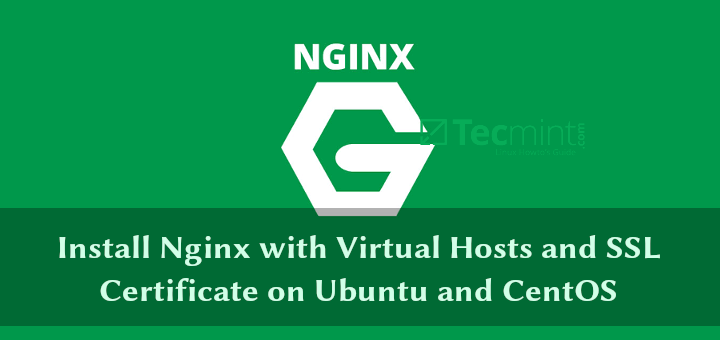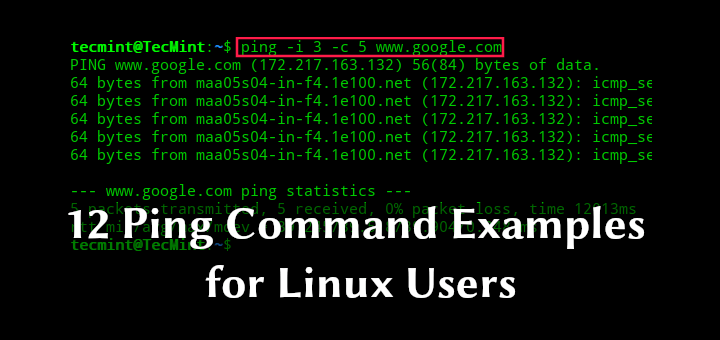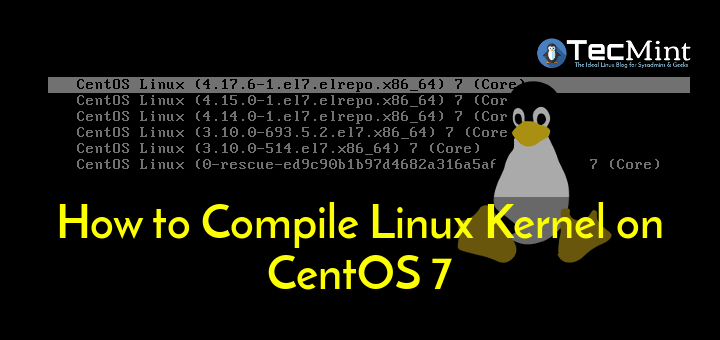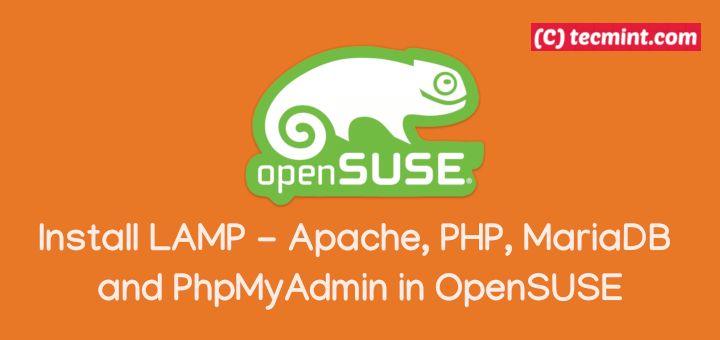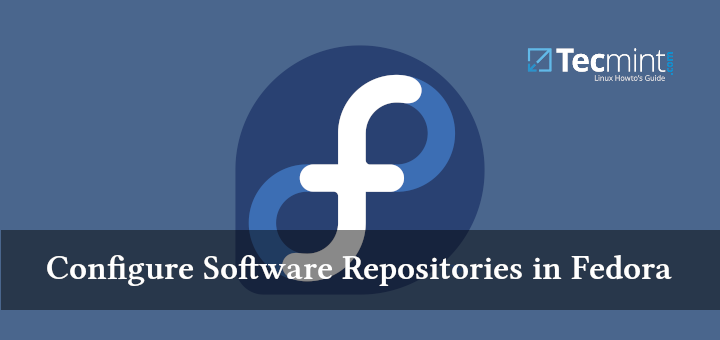fwbackups – Ein funktionsreiches Sicherungsprogramm für Linux
Lesen Sie auch: 24 herausragende Backup-Dienstprogramme für Linux-Systeme im Jahr 2018
fwbackups – Funktionen
fwbackups bietet eine umfangreiche Benutzeroberfläche, die sowohl leistungsstark als auch einfach zu bedienen ist und folgende Funktionen bietet:
- Einfache Schnittstelle: Das Erstellen neuer Sicherungen oder das Wiederherstellen aus einer vorherigen Sicherung ist eine einfache Aufgabe.
- Flexible Backup-Konfiguration: Wählen Sie zwischen einer Reihe von Sicherungsformaten und -modi, einschließlich des Archivformats und des Klonkopiermodus zum Wiederherstellen von Daten von beschädigten oder beschädigten Festplatten.
- Sichern Sie Ihre Dateien auf einem beliebigen Computer: Es kann Dateien auf einem Remote-Backup-Server oder einem angeschlossenen Medium wie einem USB-Gerät sichern und ist somit perfekt für alle Benutzer.
- Sichern Sie den gesamten Computer: Erstellen Sie Archivbilder Ihres gesamten Systems, damit Ihre Dateien sicher sind.
- Geplante und einmalige Backups: Wählen Sie diese Option, um eine Sicherung einmal (bei Bedarf) oder regelmäßig durchzuführen, damit Sie nie wieder in Panik geraten müssen, wenn Sie Ihre Daten verlieren.
- Schnellere Backups: Erstellen Sie Ihre Sicherung schneller, indem Sie nur die Änderungen aus der letzten Sicherung mit den inkrementellen Sicherungsmodi übernehmen.
- Dateien oder Ordner ausschließen: Verschwenden Sie keinen Speicherplatz auf Ihrem System, indem Sie nicht benötigte Dateien sichern.
- Organisiert und sauber: Es kümmert sich um die Organisation von Backups, einschließlich des Löschens abgelaufener Backups, damit Sie sich nicht um die Organisation der Backups kümmern müssen. Außerdem können Sie ein Backup mit einer Liste von Daten auswählen, aus dem wiederhergestellt werden soll.
Installieren Sie fwbackups auf Linux-Systemen
fwbackups ist in den meisten Repositorys der Linux-Distribution nicht enthalten, daher ist dies die einzige Möglichkeit zur Installation fwbackups Verwenden Sie den Quell-Tarball wie unten erläutert.
Installieren Sie fwbackups unter Debian und Ubuntu / Mint Linux
Installieren Sie zunächst die folgenden Abhängigkeiten auf Ihrem System.
$ sudo apt-get install gettext autotools-dev intltool python-crypto python-paramiko python-gtk2 python-glade2 python-notify cron
Dann fwbackups herunterladen mit dem Befehl wget in Ihr Ausgangsverzeichnis und installieren Sie es mit den folgenden Befehlen von der Quelle.
$ wget http://downloads.diffingo.com/fwbackups/fwbackups-1.43.7.tar.bz2 $ tar xfj fwbackups-1.43.7.tar.bz2 $ cd fwbackups-1.43.7/ $ ./configure --prefix=/usr $ make && sudo make install
Installieren Sie fwbackups unter CentOS und RHEL
Ebenso müssen Sie die folgenden Abhängigkeiten von installieren CentOS und RHEL System auch.
$ sudo yum install gettext autotools-dev intltool python-crypto python-paramiko python-gtk2 python-glade2 python-notify cron
Laden Sie anschließend fwbackups herunter und installieren Sie es mit den folgenden Befehlen von der Quelle.
$ wget http://downloads.diffingo.com/fwbackups/fwbackups-1.43.7.tar.bz2 $ tar xfj fwbackups-1.43.7.tar.bz2 $ cd fwbackups-1.43.7/ $ ./configure --prefix=/usr $ make && sudo make install
Installieren Sie fwbackups unter Fedora Linux
fwbackups ist in der enthalten Fedora Linux Repositorys und können mit dem folgenden Befehl dnf installiert werden.
$ sudo dnf install fwbackups
Nach der Installation können Sie das starten fwbackups Verwenden einer grafischen und Befehlszeilenmethode.
Wählen Anwendungen → Systemprogramme → fwbackups aus dem Menü oder einfach eingeben fwbackups auf dem Terminal, um es zu starten.
$ fwbackups
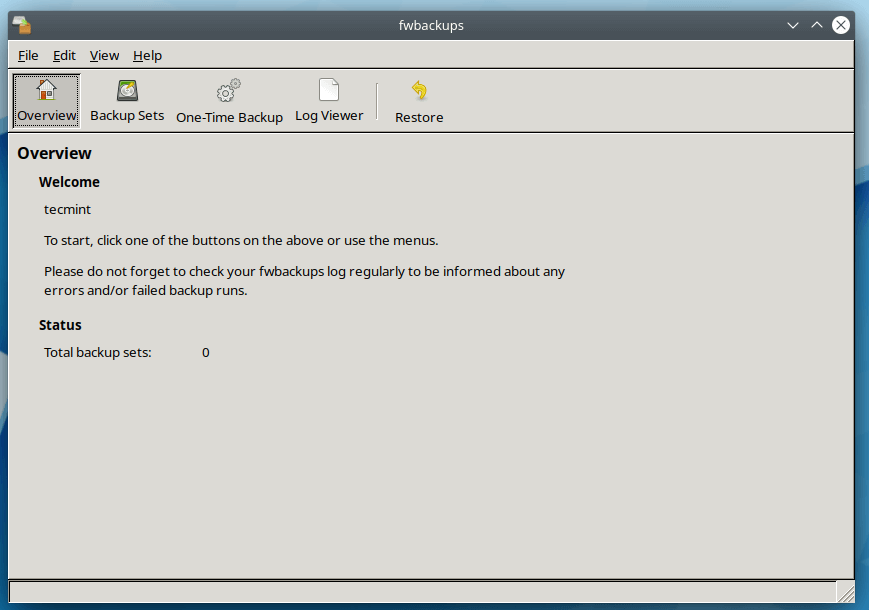
Von dem fwbackups Auf der Übersichtsseite können Sie einfach auf eine der Symbolleistenschaltflächen klicken, um zu beginnen.
- Backup-Sets – Zum Erstellen, Bearbeiten oder Löschen von Sicherungssätzen sowie zum manuellen Erstellen eines Sicherungssatzes.
- Einmalige Sicherung – Erstellen Sie “einmalige” Backups.
- Log Viewer – Zeigt die Informationen zu den Aktivitäten von fwbackups an.
- Wiederherstellen – Ermöglicht das Wiederherstellen von Sicherungen aus zuvor erstellten Sicherungen.
Um mehr über das Erstellen von Sicherungssätzen zu erfahren, bitte ich Sie, Lesen Sie die Bedienungsanleitung Das hilft Ihnen bei der Verwendung und Konfiguration von fwbackups. Es enthält Anweisungen zum Erstellen und Konfigurieren von Sicherungen mit verschiedenen Konfigurationsoptionen.